- Knowledge base
- Marketing
- E-mail di marketing
- Modifica dei contenuti e del design delle e-mail di marketing
Modifica dei contenuti e del design delle e-mail di marketing
Ultimo aggiornamento: 12 novembre 2025
Disponibile con uno qualsiasi dei seguenti abbonamenti, tranne dove indicato:
-
Marketing Hub Professional, Enterprise
È possibile utilizzare l'editor di email drag and drop per creare email di marketing aggiungendo moduli precostituiti. Se si preferisce utilizzare modelli codificati, si consiglia di utilizzare l'editor classico.
Questo articolo tratta la modifica del contenuto e del design di un'e-mail di marketing. Per saperne di più sulla creazione e l'invio di e-mail di marketing.
Autorizzazioni richieste Per inviare le e-mail di marketing, gli utenti devono disporre deipermessi di pubblicazione delle e-mail di marketing o dei permessi di Super Admin.
Modificare le email nell'editor di trascinamento delle email
Nell'editor drag and drop, è possibile creare un'email di marketing aggiungendo e riorganizzando i moduli predefiniti.
Gestione dei moduli
- Nel tuo account HubSpot, vai a Marketing > E-mail.
- Fare clic sul nome di un'e-mail creata.
- Per aggiungere un nuovo modulo all'email, fare clic e trascinare il modulo dall'editor della barra laterale in posizione nell'email.
- Per riorganizzare i moduli all'interno dell'email:
- Passare il mouse su un modulo, quindi fare clic e trascinarlo in una posizione diversa.
- È possibile trascinare i moduli a destra o a sinistra dei moduli esistenti per creare una nuova colonna in quella sezione dell'e-mail.
- Per modificare il contenuto di un modulo, fare clic sul modulo nel layout dell'e-mail. Alcuni moduli, come i moduli di testo, possono essere modificati direttamente all'interno del layout, mentre altri possono essere personalizzati interamente nell'editor della barra laterale.
- Per clonare un modulo, passare il mouse sul modulo e fare clic sull'iconaduplicate clone.
- Per eliminare un modulo, passare il mouse sul modulo e fare clic sull'icona deletet delete.
- Per nascondere un modulo quando viene visualizzato su determinati tipi di dispositivi:
- In alto, selezionare il tipo di dispositivo per il quale si desidera nascondere il modulo.
- Nell'anteprima dell'e-mail, passare il mouse sull'elemento e fare clic sull'icona hide . Per saperne di più su come nascondere i moduli.
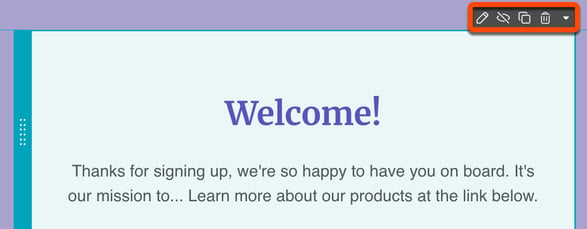
Modifica del design dell'e-mail
È possibile modificare il design complessivo dell'email e le opzioni di stile dei singoli moduli.
- Nel tuo account HubSpot, vai a Marketing > E-mail.
- Fare clic sul nome di un'email creata.
- Nell'editor delle e-mail, fare clic sull'icona del modello nella barra laterale sinistra.
- Selezionare un formato per l'email:
- Predefinito: il formato più personalizzabile. Con il formato predefinito, è possibile impostare colonne e padding personalizzati.
- Riquadro: un formato semplificato, in cui tutto il contenuto rientra in un'unica area delimitata.
- Semplice: un layout semplificato senza colonne e padding. I messaggi di posta elettronica in chiaro sono consigliati soprattutto per le comunicazioni individuali.
- Nella sezione Modello , impostare le linee guida generali per lo stile dell'email:
- Colore del corpo: imposta il colore di sfondo per il corpo dell'e-mail. Inserite un codice esadecimale o fate clic sul selezionatore di colori e scegliete un colore.
- Larghezza del bordo: se si utilizza il formato Box, impostare la larghezza del bordo in pixel.
- Colore: se si utilizza il formato Box, impostare il colore del bordo. Immettere un codice esadecimale o fare clic sul selezionatore di colori e selezionare un colore.
- Tipo di sfondo: impostare uno sfondo come tinta unita o come motivo.
- Colore di sfondo/modello: scegliere un colore o un motivo di sfondo. Quando si imposta un motivo di sfondo, è possibile anche impostare un colore di sfondo da rendere se un client di posta elettronica non rende le immagini di sfondo.
- Nella sezione Stili di testo , impostare le linee guida per lo stile del testo dell'e-mail. È possibile impostare caratteri specifici, nonché dimensioni e colori dei caratteri per i paragrafi, gli h1 e gli h2. È inoltre possibile impostare un colore e uno stile per tutti i link.
- Nella sezione Pulsanti , impostare le linee guida per lo stile dei pulsanti delle e-mail. È possibile impostare il raggio e il colore del pulsante. Per il testo dei pulsanti è possibile impostare un carattere, nonché il colore, la dimensione e lo stile del carattere.
- Nella sezione Divisori , impostare le linee guida di stile per i divisori delle e-mail. È possibile impostare l'altezza e il colore dei divisori e il loro stile (solido, tratteggiato o punteggiato).
- Nella sezione Spaziatura , impostare le linee guida per il padding delle e-mail.
- Per applicare lo stesso padding a tutti i lati, selezionare la casella di controllo Applica a tutti i lati.
- Per applicare un padding individuale nella parte superiore e inferiore dell'e-mail, inserire un valore in pixel in ciascun campo.
- Per rimuovere il padding su tutti i dispositivi mobili, selezionare la casella di controllo Rimuovi padding su dispositivi mobili.
Usare le sezioni salvate nell'editor di e-mail con il drag and drop
Abbonamento richiesto Per utilizzare le sezioni salvate è necessario un abbonamento a Marketing Hub Professional o Enterprise.
Con le sezioni salvate, è possibile salvare una sezione di un'e-mail di marketing per riutilizzarla in altre e-mail di marketing. Le sezioni salvate sono disponibili solo per le e-mail create nell'editor di trascinamento.
Modifica di una sezione
- Nel tuo account HubSpot, vai a Marketing > E-mail.
- Fare clic sul nome di un'email in bozza.
- Nell'anteprima dell'email, fare clic su una sezione.
- Nell'editor della barra laterale, sottoVisibilità, impostare la visibilità della sezione sui diversi dispositivi:
- Per impostare la visibilità della sezione, fare clic su Mostra o Nascondi.
-
- Per impostare la visibilità su dispositivi mobili e desktop separatamente, disattivare l'interruttore Tutti i dispositivi . Quindi fare clic su Mostra o Nascondi nelle sezioni Desktop e Mobile .
- Nella sezione Colonne , fare clic su una disposizione delle colonne. Questo controlla il numero e le dimensioni delle colonne della sezione.
- Nella sezione Allineamento colonne , selezionare Alto, Medio o Basso. In questo modo si controlla l'allineamento verticale dei moduli nella sezione.
- Nella sezione Impilamento , selezionare ilcomportamento di impilamento delle colonne. In questo modo si controlla il modo in cui i moduli vengono visualizzati sui dispositivi mobili.
- Nella sezione Sfondo è possibile impostare uno sfondo per l'e-mail. Disattivare l'interruttore Tutti i dispositivi per impostare separatamente lo sfondo dei dispositivi mobili e desktop.
- Nella sezione Spaziatura è possibile aggiungere un padding superiore e inferiore alla sezione. Disattivare l'interruttore Tutti i dispositivi per impostare separatamente il padding per dispositivi mobili e desktop.
Salvare una sezione
- Nel tuo account HubSpot, vai a Marketing > E-mail.
- Fare clic sul nome di un'e-mail in bozza.
- Nell'anteprima dell'email, passare il mouse su una sezione e fare clic sull' icona di salvataggio saveEditableView.
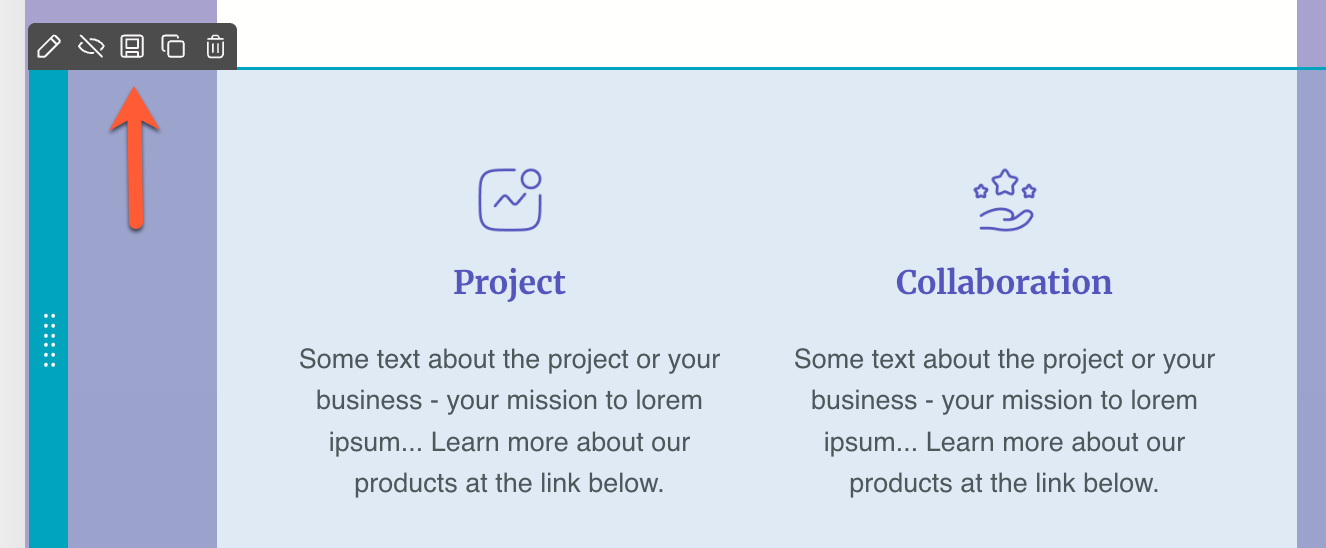
- Nella finestra di dialogo, inserire un nome per la sezione, quindi fare clic su Salva.
Utilizzare una sezione salvata
- Nel tuo account HubSpot, vai a Marketing > E-mail.
- Fare clic sul nome di un'email in bozza.
- Nell'editor di posta elettronica, fare clic sulla scheda Sezioni nell'editor della barra laterale.
- Fare clic su una sezione salvata e trascinarla nell'email.
Gestione delle sezioni salvate
- Nel tuo account HubSpot, vai a Marketing > E-mail.
- Fare clic sul nome di un'email in bozza.
- Nell'editor delle e-mail, fare clic sulla scheda Sezioni nell'editor della barra laterale.
- In Sezioni salvate, fare clic su Gestisci.
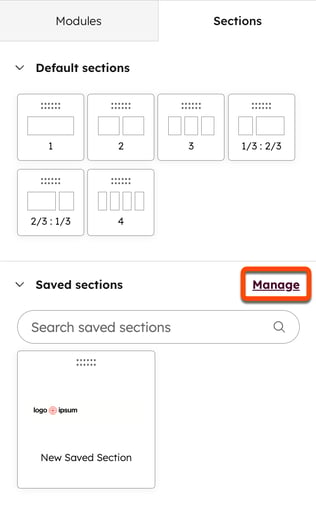
- Nel pannello di destra è possibile filtrare le sezioni salvate con i menu a discesa Visualizza e Ordina .
- Fare clic sul menu a discesa Azioni accanto a una sezione salvata e selezionare una delle seguenti opzioni:
- Aggiungi ai preferiti: aggiunge questa sezione alle sezioni preferite.
- Nascondi: rimuove la sezione dall'editor della barra laterale. Sarà comunque possibile accedervi durante la gestione delle sezioni se si filtra per le sezioni nascoste.
- Mostra: se questa sezione è stata nascosta, viene ripristinata nell'editor della barra laterale.
- Elimina: elimina definitivamente questa sezione. Nella finestra di dialogo, fare clic su Elimina sezione per confermare. Questa azione non può essere annullata. Le e-mail esistenti che utilizzano la sezione non saranno interessate.
Modifica delle e-mail nell'editor classico
Nell'editor classico, è possibile creare email utilizzando i modelli creati nel design manager.
Abbonamento richiesto Per modificare i modelli di email nel design manager è necessario un abbonamento a Marketing Hub Professional o Enterprise.
Modifica del design delle e-mail
Per apportare modifiche al design di un'email che utilizza un modello creato nel design manager, è possibile modificare il modello nel design manager
- Nel tuo account HubSpot, vai a Marketing > E-mail.
- Fare clic sul nome di un'e-mail creata.
- Nell'editor delle e-mail, fare clic sull'icona del modello nella barra laterale sinistra.
- Per modificare il modello dell'email nel design manager:
- Nell'editor della barra laterale, fare clic sul menu a discesa Azioni e selezionare Modifica questo modello.
- Nella finestra di dialogo, selezionare Modifica questo modello per modificare il modello usato per le risorse elencate o Clona e modifica nuovo modello per modificare una copia del modello corrente usato solo per questa email.
- Nel design manager, modificare il modello, quindi fare clic su Pubblica modifiche in alto a destra.
Convertire le e-mail per utilizzare i modelli di trascinamento
Se l'email utilizza un modello creato nell'editor di layout o un modello predefinito codificato, piuttosto che un modello personalizzato codificato, è possibile convertire l'email per utilizzare l'editor di trascinamento.
- Nel tuo account HubSpot, vai a Marketing > E-mail.
- Fare clic sul nome di un'email in bozza.
- Nella finestra di dialogo, fare clic su Anteprima dell'email convertita per visualizzare un'anteprima dell'aspetto dell'email convertita.
- Fare clic su Converti per trascinare e rilasciare.